Wer an einer Tabelle arbeitet oder ständig mehrere gleiche Elemente kopieren muss, der kennt das Problem, dass man immer nur ein Element gleichzeitig kopieren kann. Doch unter Windows 10 gibt es ein schönes „verstecktes“ Feature, mit dem man mehrere Elemente „gleichzeitig“ kopieren kann. Hinter dieser Funktion steckt die Windows Zwischenablage. Wie Sie die Zwischenablage unter Windows 10 aktivieren und nutzen können, dass zeigen wir Ihnen jetzt.
Windows 10: Zwischenablage aktivieren und nutzen
Wenn Sie die Zwischenablage unter Windows 10 noch nie genutzt haben, müssen Sie diese zunächst aktivieren:
- Drücken Sie dazu die
 +
+  auf Ihrer Tastatur.
auf Ihrer Tastatur. - Stimmen Sie nun zu, dass Sie die Zwischenablage „Einschalten“ möchten.
- Nun haben Sie die Möglichkeit mehrere Elemente in die Zwischenablage zu kopieren und wieder einzufügen.
- Zum Ablegen in die Zwischenablage drücken Sie wie gewohnt die Tastenkombination zum kopieren eines Elementes
 +
+  . Alternativ rechte Maustaste und „kopieren„.
. Alternativ rechte Maustaste und „kopieren„. - Zum Einfügen aus der Zwischenablage drücken Sie die
 +
+  .
. - Mit den Pfeiltasten können Sie das gewünschte Element auswählen und mit der Enter-Taste einfügen.
- Das letzte kopierte Element können Sie auch wie gewohnt mit
 +
+  einfügen.
einfügen.
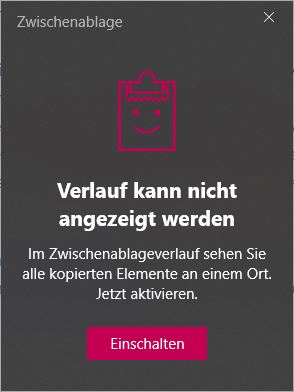
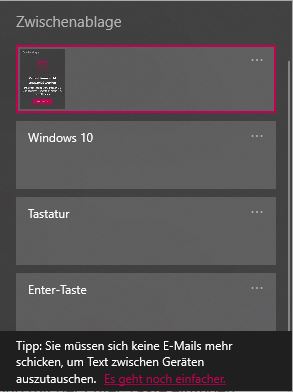
Wir hoffen wir konnten Ihnen zeigen, wie Sie unter Windows 10 mehrere Elemente gleichzeitig kopieren können. Weitere hilfreiche Anleitungen, wie Sie z.B. den Taskmanager öffnen können, finden Sie hier auf unserer Webseite.
